L'idée d'écrire un livre avec Google Docs peut paraître étrange.
Comme c'est gratuit (avec un compte Google), on pourrait facilement supposer qu'il n'est pas à la hauteur d'une tâche aussi monumentale.
Pourtant, c'est faisable. Je l'ai fait.
Dans cet article, vous apprendrez :
Prêt ?
Let's go.
Le meilleur outil pour écrire un livre
Bien que Google Docs soit une bonne option pour écrire votre livre, il n'est pas spécialement conçu pour cela.
Scrivener si.
Ce logiciel de rédaction et de mise en forme tout-en-un propose de nombreuses fonctionnalités pour les auteurs de livres de fiction et de non-fiction.
Il s'agit d'un traitement de texte facile à utiliser en plus d'un outil de mise en forme professionnel.
Vous pouvez exporter autant de fichiers EPUB et PDF prêts à imprimer que vous le souhaitez. Et le must ? Paiement unique, pas d'abonnement. Ça, c'est cool.
Si vous souhaitez en savoir plus sur le meilleur logiciel pour écrire un livre, cliquez ici.
Pourquoi utiliser Google Docs pour écrire un livre ?
Google Docs est un outil de traitement de texte gratuit basé sur le Web qui permet aux utilisateurs de créer, de modifier et de partager des documents en ligne.
Il s'agit d'une alternative populaire à Microsoft Word.
L'une des caractéristiques remarquables de Google Docs est son accessibilité. Vous pouvez accéder à vos documents à partir de n'importe quel appareil doté d'une connexion Internet, ce qui le rend incroyablement pratique pour les rédacteurs qui sont toujours en déplacement.
Mais pourquoi devriez-vous envisager d'écrire un livre sur Google Docs ?
Pour commencer, il offre une collaboration en temps réel, ce qui signifie que vous pouvez travailler simultanément avec des co-auteurs, des éditeurs et des bêta-lecteurs sans avoir à vous envoyer des fichiers dans les deux sens.
De plus, Google Docs enregistre automatiquement votre travail au fur et à mesure que vous tapez, vous n'avez donc jamais à vous soucier de perdre votre progression.
Et n'oublions pas qu'il est entièrement gratuit, ce qui en fait une option intéressante pour les écrivains ayant un budget limité.
Avantages et inconvénients d'écrire un livre avec Google Docs
Avantages :
Inconvénients :
Pourquoi suis-je qualifié pour parler de Google Docs ?
C'est une excellente question.
En fait, je travaille sur internet depuis 2018. J'utilise Google Docs entre autres pour écrire notamment mes articles de blog.
Mais j'ai aussi utilisé cette plateforme pour écrire mes premiers livres destinés à Amazon KDP.
Planifier et élaborer les grandes lignes de votre livre
Avant de commencer à écrire votre livre, il est essentiel de réfléchir à des idées et de créer un plan. Voici quelques étapes pour vous aider à démarrer :
Réfléchissez à des idées
Commencez par réfléchir à des idées pour votre livre. Posez-vous des questions telles que "Quel est le thème principal de mon livre ?", "Qui est mon public cible ?" et "Quel message est-ce que je souhaite transmettre ?". Ça vous aidera à générer un vivier d'idées sur lequel travailler.
Organisez vos pensées
Utilisez un outil de cartographie mentale ou une application de prise de notes pour noter vos idées. Vous pouvez également utiliser Google Docs pour créer un nouveau document et commencer à saisir vos pensées. Cela vous aidera à voir toutes vos idées en un seul endroit.
Créez des catégories
Une fois que vous avez une liste d'idées, commencez à les organiser en catégories. Utilisez des titres et des sous-titres pour créer un aperçu de votre livre. Ça vous aidera à voir la structure de votre livre et à vous assurer qu'il s'enchaîne de manière logique.
Élaborez une table des matières
Utilisez le plan pour créer une table des matières. Cela vous aidera à visualiser la structure de votre livre et à vous assurer qu'elle s'enchaîne de manière logique. Ça servira également de feuille de route pour votre processus d'écriture.
Commencez à écrire
Enfin, utilisez votre plan pour commencer à rédiger votre livre. Divisez chaque chapitre en sections plus petites et utilisez le plan pour guider votre rédaction. Ça vous aidera à rester concentré et à vous assurer de couvrir tous les points importants.
En suivant ces étapes, vous pouvez créer un plan solide pour votre livre et vous préparer au succès.
N'oubliez pas de garder votre plan flexible et n'ayez pas peur d'y apporter des modifications au fur et à mesure.
Écrire un livre est un processus dynamique et votre plan doit évoluer avec vos idées.
Notions de base pour écrire un livre avec Google Docs
En ce qui concerne la mécanique de l'écriture de votre livre, je crois sincèrement qu'il n'existe pas de bonne façon de procéder.
Certaines personnes travaillent à partir d'un plan qu'elles ont dans un autre document ou fichier sur leur ordinateur.
D'autres ne font jamais de plan, laissant le flux créatif les mener où il veut.
Certaines personnes ouvrent un autre document pour prendre des notes et faire des recherches, tandis que d'autres conservent les notes du même document dans sa propre section.
Vous devrez déterminer ce qui vous convient, car ce qui fonctionne pour moi ne fonctionnera peut-être pas pour vous.
Mais les bases de cette section vous seront utiles, peu importe où vous conservez vos notes (si vous en prenez) ou si vous travaillez à partir d'un plan.
Commencer
Pour créer votre document Google, accédez à votre tableau de bord Google Drive ou accédez simplement à la page d'accueil de Google Docs.
Une fois connecté (si ce n'est pas déjà fait), sélectionnez un nouveau document vierge.
Cette plateforme est un excellent outil pour écrire un livre avec Google Docs en raison de son accessibilité, de sa facilité d'utilisation et de ses capacités de collaboration.
Vous verrez qu'il existe des modèles Google Docs disponibles, mais aucun des modèles standards n'est un modèle de livre.
De plus, je ne recommande pas de travailler à partir d'un modèle de livre tant que vous ne connaissez pas les bases du traitement de texte.
Dans le coin supérieur gauche, saisissez le nom de votre livre.
Vous êtes maintenant prêt à écrire !
Vous pouvez commencer immédiatement ou effectuer les quelques ajustements suivants en premier.
Dans tous les cas, Google enregistrera automatiquement toutes les modifications au fur et à mesure qu'elles seront effectuées, garantissant ainsi que vous ne perdrez aucun travail.
Modification de la taille et du style de la police
Comme vous pouvez le voir sur l'image ci-dessus, Google utilise par défaut le style de texte Arial et une taille de police de 11 points.
N'hésitez pas à modifier ce paramètre à tout moment.
Times New Roman et la police de 12 points sont la norme pour la plupart des manuscrits.
Si vous souhaitez modifier le texte que vous avez déjà saisi, mettez-le simplement en surbrillance et utilisez le menu des polices pour le modifier.
Ajout de titres de chapitre
Lorsque vous commencez à écrire un livre avec Google Docs, la navigation est facile.
Mais à mesure que l'histoire progresse et que 1 000 mots deviennent 10 000, vous aurez besoin d'un moyen simple de naviguer dans votre document.
C'est là que les titres de chapitre sont utiles. Ils sont essentiels pour créer une structure organisée pour votre livre.
Les inclure dans la table des matières et appliquer des styles de mise en forme cohérents améliore la présentation globale du document.
Pour attribuer un titre de chapitre, utilisez le menu Styles, qui doit être défini par défaut sur Texte normal, sauf si vous le modifiez.
Placez votre curseur à côté du texte que vous souhaitez modifier et sélectionnez l'en-tête approprié dans le menu Styles.
Je recommande d'utiliser Titre 1 pour les titres de chapitre et Titre 2 pour les sauts de section ou les sous-titres.
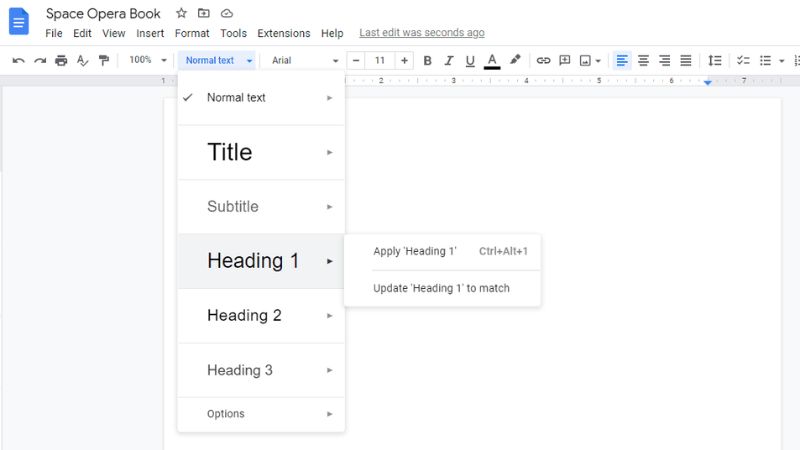
Maintenant que vous savez comment attribuer des titres de chapitre, il est important de comprendre comment ouvrir le menu de navigation afin de pouvoir passer d'un chapitre à l'autre.
Pour ce faire, accédez au menu déroulant Affichage et sélectionnez Afficher le plan. Un plan de document apparaîtra à gauche de votre article.
Nombre de mots
Il est bon d'avoir des objectifs lorsque vous écrivez un livre.
Que ce soit 250 mots par jour ou 2 500, vous aurez besoin d'un moyen de les suivre.
Pour vérifier le nombre de mots dans votre document Google, cliquez simplement sur le menu déroulant Outils en haut de votre document.
La deuxième option en bas est Nombre de mots. Vous pouvez cliquer dessus pour voir le nombre total de mots de votre document.
Télécharger un document Word
Alors que Google enregistre automatiquement votre document à mesure que vous apportez des modifications, vous pouvez également télécharger votre document pour le stockage local.
Je n'ai jamais eu de problèmes avec l'enregistrement automatique dans Google Docs, mais je télécharge toujours des fichiers DOCX tous les deux jours, au cas où.
C'est utile car je peux simplement ouvrir le document téléchargé dans Microsoft Word pour continuer à travailler si je n'ai pas Internet ou si je veux simplement utiliser certaines des fonctionnalités les plus robustes de MS Word.
Vérification de l'orthographe et de la grammaire
Le correcteur d'orthographe et de grammaire intégré est l'une des fonctionnalités de Google Docs qui n'est des plus performantes.
Mais c'est mieux que rien.
Il existe plusieurs façons d'accéder à cette fonctionnalité. Vous pouvez utiliser le menu déroulant Outils ou simplement cliquer sur le petit A avec la coche à côté.
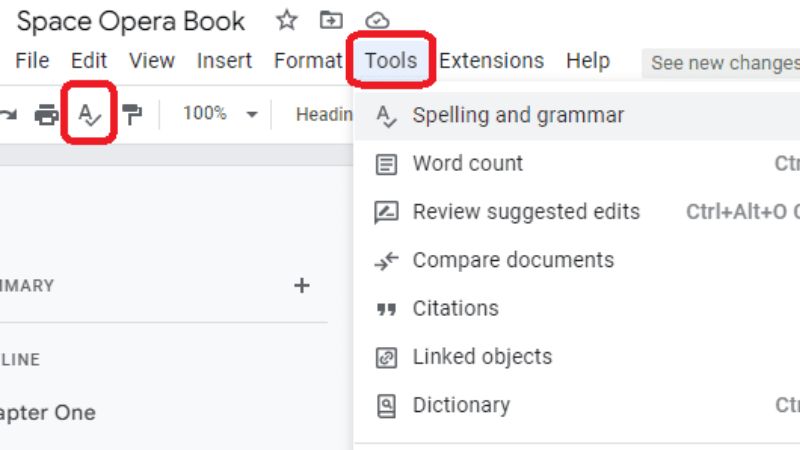
Si vous êtes le type d'écrivain qui n'aime pas être distrait par les corrections d'orthographe et de grammaire pendant que vous écrivez, utilisez le menu déroulant Outils pour activer et désactiver ces sélections comme bon vous semble.
Fonctionnalités avancées de rédaction de livres dans Google Docs
Les fonctionnalités que j'ai décrites ci-dessus sont plus que suffisantes pour lancer le processus d'écriture.
Si vous débutez, je vous suggère de vous concentrer sur la rédaction, et rien d'autre.
Il est très facile de se laisser distraire par d'autres choses pendant le processus d'écriture d'un roman, jusqu'à ce que vous développiez une habitude d'écriture.
Si vous n'avez pas encore d'habitude d'écriture quotidienne ou hebdomadaire, c'est sur ça que vous devriez vous concentrer en premier.
Mais si vous cherchez à voir ce que Google Docs peut faire d'autre pour votre processus d'écriture, j'ai inclus quelques fonctionnalités supplémentaires dans cette section.
Sauts de page
Bien que ce ne soit pas obligatoire, j'aime mettre un saut de page après chaque chapitre.
Ça garantira que chaque chapitre commence sur une nouvelle page.
Pour ce faire, placez votre curseur à la fin du chapitre précédent. Sélectionnez le menu déroulant Insérer et recherchez la fonction Saut de page en bas.
Sélectionnez Saut de page et commencez votre nouveau chapitre !
Mise en page
Par défaut, Google Docs utilise une taille de 8,5 x 11 pouces.
Cependant, cette taille est trop grande pour la plupart des livres.
Si vous souhaitez que le document reflète la taille finale de votre livre imprimé , vous pouvez utiliser la fonction Mise en page.
Cliquez simplement sur le menu déroulant Fichier et vous le verrez en bas.
Mise en forme dans Google Docs
Il existe deux principaux types de mise en forme. Le choix dépendra de vos objectifs en tant qu'écrivain.
La première page de votre manuscrit est essentielle pour présenter clairement le titre et les informations sur l'auteur.
Si vous souhaitez publier votre livre sur Amazon KDP, vous devrez procéder à un autre type de formatage.
Il s'agit notamment de transformer votre manuscrit en un fichier EPUB d'aspect professionnel pour la distribution de livres électroniques et en un fichier PDF prêt à imprimer pour la distribution imprimée.
Vous pourriez être tenté d'utiliser un modèle de livre pour votre document Google, puis de télécharger un EPUB et de vous arrêter là.
Malheureusement, même le meilleur modèle de livre pour Google Docs (ou même MS Word) ne sera pas aussi beau que 98 % de la concurrence.
La mise en forme pour l'édition indépendante ne se résume pas à ajouter une page de titre, à ajouter des numéros de page et à s'assurer que votre table des matières est en bon état.
Pour réussir dans le monde de l'édition indépendante, votre livre doit être aussi beau que possible.
Comment écrire un livre avec Google Docs : conclusion
En résumé : vous pouvez tout à fait écrire un livre en utilisant Google Docs.
En fin de compte, l'outil que vous utilisez pour écrire n'a pas vraiment d'importance.
Même les plus grands écrivains de tous les temps écrivent leurs livres un mot à la fois !
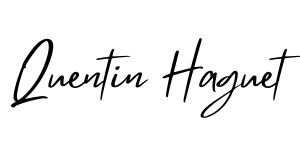
Recevez 4 vidéos de formation offertes pour devenir rentier sur Amazon KDP
Vous apprendrez à générer vos premières redevances et à devenir auteur sans pour autant devoir écrire vos propres livres